¿Como configurar/dar de alta usuarios?
Aprende cómo configurar correctamente tus usuarios para mejorar la seguridad y usabilidad de tu sistema.
Table of Contents
Crear usuarios en mi cuenta de facturador.com
Siguiendo las líneas de la norma ISO 27001(en la cual Facturador.com esta certificado) que hace referencia a la confidencialidad, la integridad y la disponibilidad de la información. Es importante que si tu cuenta de Facturador.com será accedida por varias personas de tu empresa, se implementen controles de seguridad en base al alcance de información que pueden tener las personas a la cuales darás acceso a tu cuenta de facturador.com y así resguardar uno de los activos más valiosos, tu información.
Dentro de la plataforma contamos con dos tipos de perfiles, los administradores y los usuarios:
- Administrador: Quien creo la cuenta en facturador.com es el usuario administrador. Tiene todos los permisos para para realizar las acciones en cualquiera de los módulos que haya se haya adquirido y generar usuarios adicionales a su cuenta.
- Usuarios: Son cuentas adicionales que el administrador crea y les establece un control de accesibilidad a las funcionalidades del sistema mediante la implementación de permisos.No pueden generar usuarios.
Registro de usuario
Para realizar la configuración de un usuario debes de ingresar con la cuenta administradora, posteriormente hay que dar clic de lado superior derecho sobre el nombre y selecciona USUARIOS

Da clic en el botón de "Opciones" y selecciona “Nuevo Usuario”.
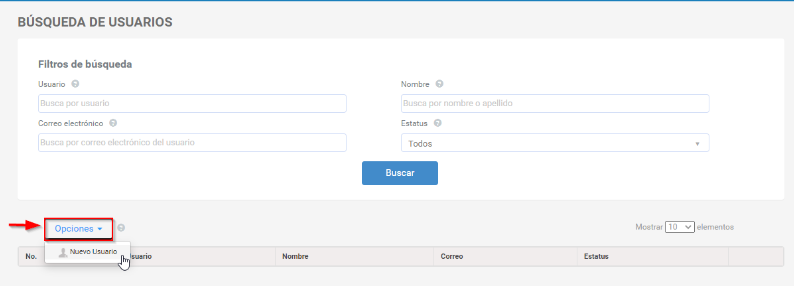
Visualizarás el siguiente formulario

- Nombre de usuario: Usuario en formato correo (Ejemplo: micorreo@miempresa.com) que darás de alta a tu cuenta de facturador.com
- Acción: Si el usuario ya existe dentro de Facturador.com (Ejemplo es un contador que maneja otros clientes), se enlazará únicamente el usuario existente a tu cuenta(tu defines que permisos darle posteriormente). Si no existe el usuario dentro de Facturador.com se generará como usuario nuevo.
- Empresa a Asignar: Facturador.com soporta que un usuario este ligado a varios RFCs dentro de facturador.com, por lo que se te muestra a que empresa se estará enlazando el usuario que estas creando.
- Permisos: Apartado donde visualizas todas las acciones que puedes activar al usuario que estas creando.
- Buscar: Un control de ayuda para una búsqueda rápida de permisos para que asignes ágilmente al usuario que estas generando.
- Tabla de módulos y permisos: Es el listado de permisos específicos por módulo que puedes activar al usuario que estas creando.
Usuario
Como Facturador.com te permite generar usuarios multiempresa, pueden suscitarse dos vías de generación de un usuario.
El usuario ya existe dentro de facturador.com
Aparecerá el siguiente formulario:

En el apartado acción se indica el siguiente texto:
Se le dará acceso al usuario externo correo@ejemploempresa.com a CONTRIBUYENTE/RFC con los permisos que se especifiquen. Puedes modificar los permisos o remover el acceso total al usuario posteriormente desde la búsqueda de usuarios. El usuario recibirá un correo notificándole el permiso de acceso a tu empresa.
Para este caso únicamente deberás seleccionar que acciones permitirle al usuario
y dar clic en “invitar”
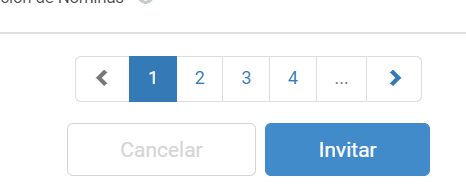
Visualizaras una confirmación éxitosa del proceso
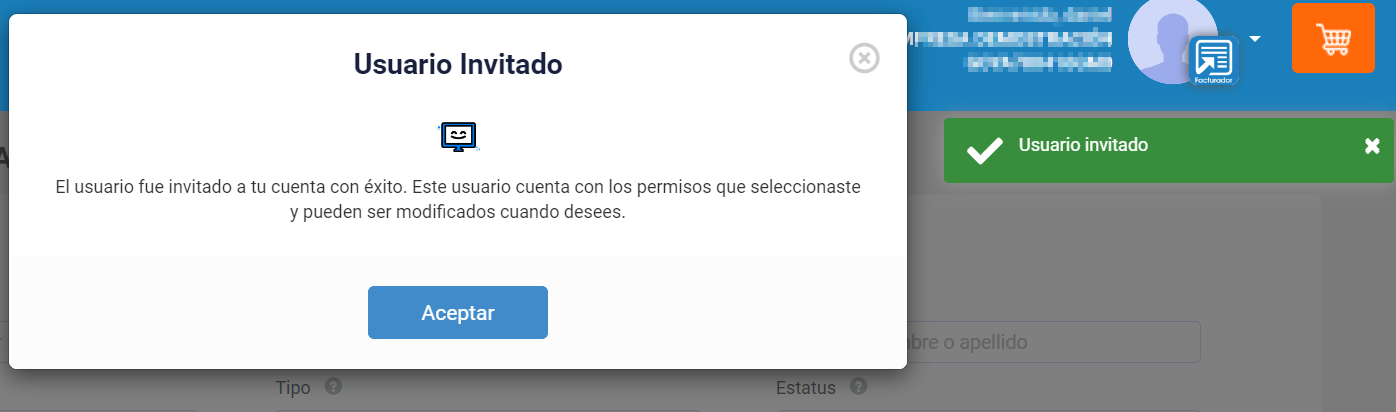
La persona a quien le generaste el usuario, debe revisar su bandeja de entrada de su cuenta de correo y ubicar el siguiente mensaje:

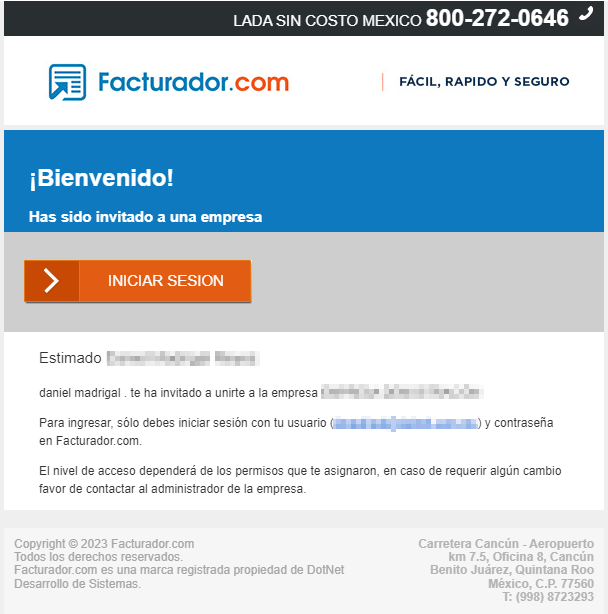
Deberá entrar con su usuario y su contraseña que ya conoce.
El usuario es nuevo en Facturador.com
Aparecerá el siguiente formulario:
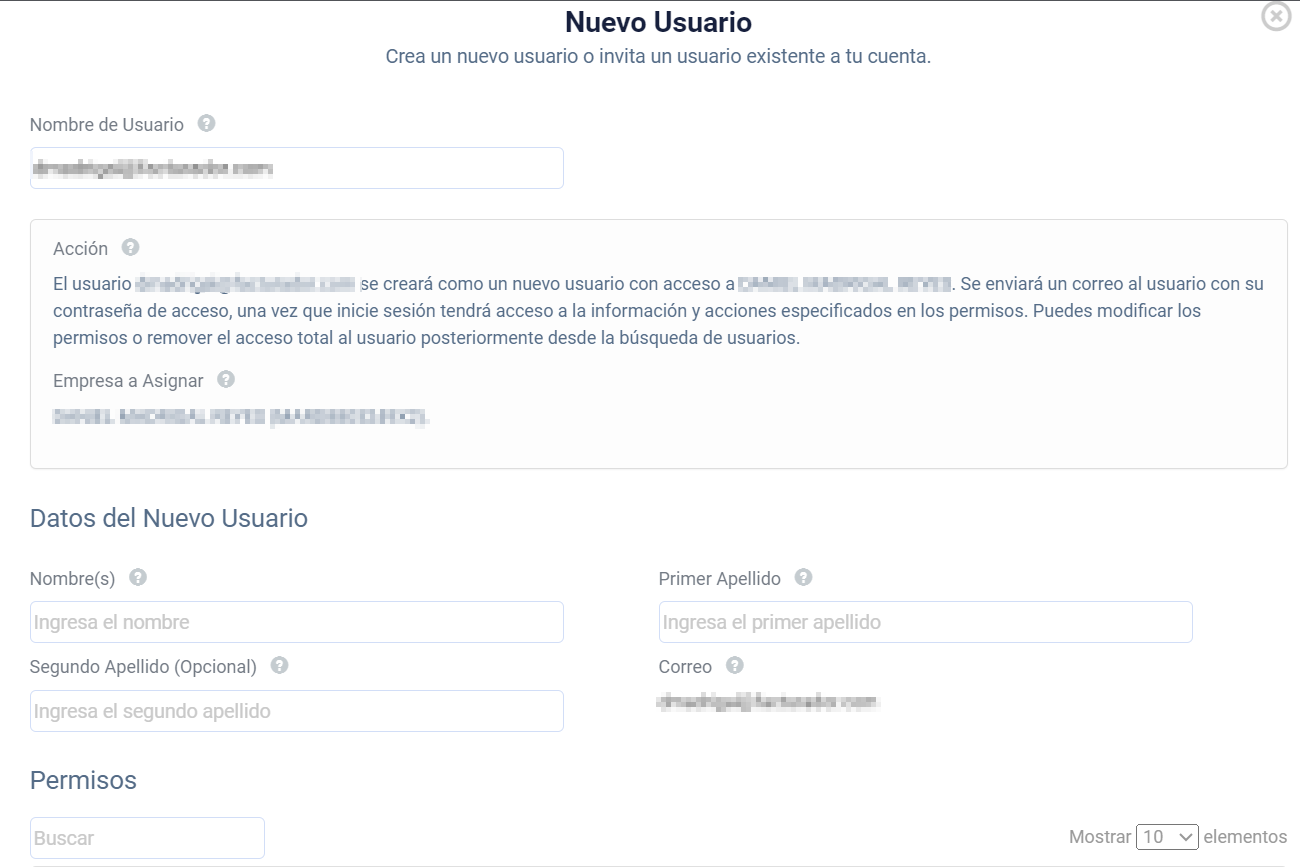
En el apartado acción se indica el siguiente texto:
El usuario correo@ejemploempresa.com se creará como un nuevo usuario con acceso a CONTRIBUYENTE/RFC. Se enviará un correo al usuario con su contraseña de acceso, una vez que inicie sesión tendrá acceso a la información y acciones especificados en los permisos. Puedes modificar los permisos o remover el acceso total al usuario posteriormente desde la búsqueda de usuarios.
Para este caso deberás llenar los datos del nuevo usuario: Nombre(s), Primer Apellido, Segundo Apellido(opcional)

Para este caso deberás seleccionar que acciones permitirle al usuario
y dar clic en “Crear”

Si todo se procesa correctamente, deberás visualizar el siguiente popup de confirmación con éxito
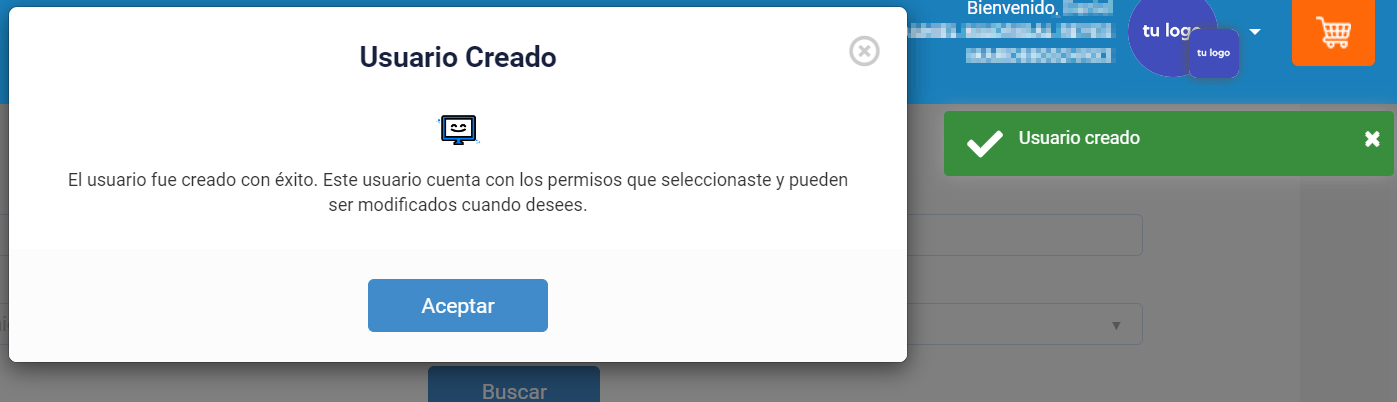
La persona a quien le generaste el usuario, debe revisar su bandeja de entrada de su cuenta de correo y ubicar el siguiente mensaje:


Deberá entrar con su usuario y su contraseña temporal proporcionada.
¡Felicidades!
Haz generado tu usuario y controlado el acceso a la información correctamente.
Acciones adicionales a los usuarios

- Editar: Edita los datos base del usuario nombre apellido paternos, apellido materno.
- Permisos: Habilita o deshabilita los permisos del usuario según tus necesidades.
- Contraseña: Establece una nueva contraseña.
- Desactivar: Desactiva un usuario temporalmente.
- Eliminar: Borrar el usuario para siempre del sistema de Facturador.com. No se pueden recuperar usuarios borrados.


